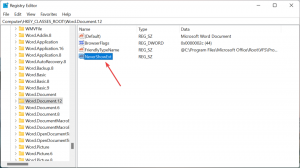Byt ut Notepad med Notepad++ med det här tricket
Notepad är en enkel textredigerare för Microsoft Windows. Den har inkluderats i alla versioner av Microsoft Windows sedan Windows 1.0 1985. Den är lämplig för användare som ibland utför grundläggande textredigering. Avancerade användare och programmerare använder ofta mer kraftfulla tredjepartsappar som Notepad++, Geany, Sublime Text och andra. Här är ett trick som låter dig ersätta Notepad med Notepad++. Det fungerar i alla Windows-versioner, inklusive Windows 7, Windows 8.1 och Windows 10.
Notepad++ är en kraftfull vanlig textredigerare med öppen källkod som kommer med massor av användbara funktioner, inklusive syntaxmarkering, bokmärken, fil systemnavigering, bokmärken, kodvikning, stavningskontroll, teman, anpassningsbara snabbtangenter, sök och ersätt med reguljära uttryck och många Mer.
För många användare behöver Notepad++ ingen introduktion.
Utvecklaren av Notepad++ har implementerat ett trevligt tillägg till appen. Från och med version 7.5.9 är det möjligt att få Notepad++ att ersätta den inbyggda Notepad-appen.
Det finns ett speciellt värde "debugger" som du kan ange i Windows-registret för att få Windows att starta valfri app istället för den ursprungliga appen. Denna förmåga skapades speciellt för utvecklare för att felsöka problem, men den kan vara användbar i många andra fall. Några exempel:
- Hur man tar en skärmdump av inloggningsskärmen i Windows 10
- Kör valfri app från Ease of Access-knappen på Windows 10-inloggningsskärmen
- Använd båda uppgiftshanterarna samtidigt i Windows 10 och Windows 8
Strängvärdet "debugger" innehåller vanligtvis den fullständiga sökvägen till EXE-filen som ska fungera som debugger. Den kommer att få hela sökvägen till den körbara filen som körs. Vi kan använda detta för att åsidosätta den körbara filen i Notepad-appen.
Notepad++ v7.5.9 kan användas som "debugger" för Notepad-appen. Faktum är att du också kan använda tidigare versioner av appen som felsökare för Anteckningar. Äldre versioner öppnade dock binären Notepad.exe på en flik tillsammans med målfilen. Notepad++ v7.5.9 löser det här problemet.
Ersätt Notepad med Notepad++ i Windows
- Öppna en förhöjd kommandotolk.
- Skriv eller kopiera och klistra in följande kommando:
reg lägg till "HKLM\Software\Microsoft\Windows NT\CurrentVersion\Image File Execution Options\notepad.exe" /v "Debugger" /t REG_SZ /d "\"%ProgramFiles (x86)%\Notepad++\notepad++.exe\" -notepadStyleCmdline -z" /f - Dubbelklicka nu på en textfil eller typ
anteckningsblocki textrutan i dialogrutan Kör eller Start-menyn. Detta öppnar Notepad++. - För att ångra ändringen, använd följande kommando:
reg radera "HKLM\Software\Microsoft\Windows NT\CurrentVersion\Image File Execution Options\notepad.exe" /v "Debugger" /f.
De nya alternativen -notepadStyleCmdline och -z av Notepad++ gör susen.
Du kan hämta appen här:
Ladda ner Notepad++
Det är allt.